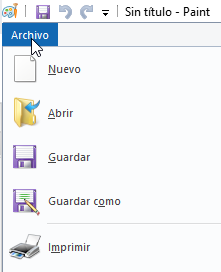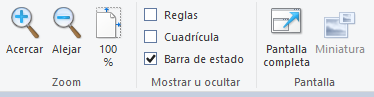Iconos de la barra superior
Para conocer lo que podemos hacer con este programa es necesario conocer primero los iconos y menús principales.
En la barra de la parte superior tenemos una serie de iconos que aparecen por defecto. Estos son los siguientes:
![]()
El primero es para Guardar el documento (explicamos en qué condiciones unas líneas más abajo). El segundo para Deshacer y el tercero para Rehacer.
A la derecha de estos nos encontramos con un pequeño icono para desplegar un menú. Podemos ver dicho menú en la siguiente imagen:

Como habrás imaginado, sirve para personalizar los iconos que deseamos que aparezcan en la barra de la parte superior. Basta clicar a la izquierda de cada comando para que aparezca un tic, que significará que ese comando va a aparecer como icono en la barra superior. Si marcamos todos la barra superior quedaría así:
![]()
También tenemos dos opciones al final. Mostrar bajo la Cinta se refiere a si deseamos que la barra con los iconos aparezca bajo la cinta donde se encuentran las herramientas del programa. Si marcamos Minimizar la cinta retira esta para disponer de más espacio de trabajo, si bien no podemos acceder a las herramientas ni a nada de lo que se encuentra en ella.